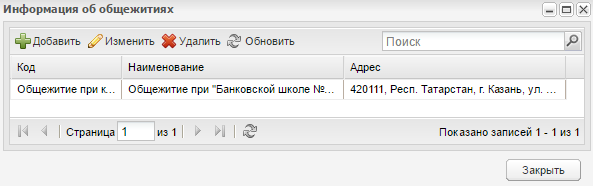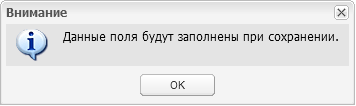Заглавная страница Избранные статьи Случайная статья Познавательные статьи Новые добавления Обратная связь КАТЕГОРИИ: ТОП 10 на сайте Приготовление дезинфицирующих растворов различной концентрацииТехника нижней прямой подачи мяча. Франко-прусская война (причины и последствия) Организация работы процедурного кабинета Смысловое и механическое запоминание, их место и роль в усвоении знаний Коммуникативные барьеры и пути их преодоления Обработка изделий медицинского назначения многократного применения Образцы текста публицистического стиля Четыре типа изменения баланса Задачи с ответами для Всероссийской олимпиады по праву 
Мы поможем в написании ваших работ! ЗНАЕТЕ ЛИ ВЫ?
Влияние общества на человека
Приготовление дезинфицирующих растворов различной концентрации Практические работы по географии для 6 класса Организация работы процедурного кабинета Изменения в неживой природе осенью Уборка процедурного кабинета Сольфеджио. Все правила по сольфеджио Балочные системы. Определение реакций опор и моментов защемления |
Добавление записи об инвентаре
Для добавления записи об инвентаре во вкладке «Общие сведения» нажмите кнопку «Добавить». Откроется окно «Инвентарь общежития: Добавление» (Рисунок 598).
Рисунок 598 – Окно «Инвентарь общежития: Добавление» Заполните следующие поля: - «Инвентарный номер» – введите инвентарный номер; - «Наименование» – введите наименование инвентаря; - «Тип инвентаря» – выберите тип инвентаря: инвентарь помещения или инвентарь проживающего; - «Дата введения в эксплуатацию» и «Дата выведения из эксплуатации» – введите соответствующие даты. Нажмите кнопку «Сохранить». Редактирование записи об инвентаре Для редактирования записи об инвентаре во вкладке «Общие сведения» нажмите кнопку «Изменить». Откроется окно «Инвентарь общежития: Редактирование» (Рисунок 599).
Рисунок 599 – Окно «Инвентарь общежития: Редактирование» Нажмите кнопку «Сохранить» для сохранения записи об инвентаре. Вкладка «История инвентаря помещений» Вкладка «История инвентаря помещений» показывает историю эксплуатации инвентаря типа «Инвентарь помещений». Данные вкладки не доступны для редактирования (Рисунок 600).
Рисунок 600 – Окно «Инвентарь общежития: Редактирование» Вкладка «История инвентаря проживающих» Вкладка «История инвентаря проживающих» показывает историю эксплуатации инвентаря типа «Инвентарь проживающего» (Рисунок 601). Данные вкладки не доступны для редактирования.
Рисунок 601 – Окно «Инвентарь общежития: Редактирование» Информация об общежитии Доступ к реестру «Информация об общежитии» осуществляется через пункт меню «Пуск/ Общежитие/ Информация об общежитии». Откроется окно «Информация об общежитии», содержащее данные общежитий (Рисунок 602). Данные представлены в табличной форме (см. п. 3.4.4).
Рисунок 602 – Окно «Информация об общежитии» Добавление записи Для добавления записи об общежитии нажмите кнопку «Добавить» в окне «Информация об общежитии». Откроется окно «Общежитие: Добавление» (Рисунок 603).
Рисунок 603 – Окно «Общежитие: Добавление» Окно содержит две вкладки: «Основное» и «Реквизиты». Вкладка «Основное» Во вкладке «Основное» заполните следующие поля: - «Краткое наименование» – введите краткое наименование общежития;
- «Руководитель» – выберите руководителя общежития. Значения выбираются из реестра «Сотрудники». После выбора автоматически появится заполненное поле «Должность»; - «Наименование» – введите полное наименование общежития; - «Телефон» – введите номер телефона общежития; - «Факс» – введите номер факса общежития; - «Эл. почта» – ведите адрес электронной почты общежития. - блоки «Фактический адрес» и «Юридический адрес» – заполните с использованием КЛАДР. Вкладка «Реквизиты» На вкладке заполняются реквизиты общежития (Рисунок 604).
Рисунок 604 – Окно «Общежитие: Добавление» При совпадении реквизитов общежития с реквизитами ОО установите «флажок» в строке «Совпадают с реквизитами ОО». Откроется сообщение (Рисунок 605).
Рисунок 605 – Системное сообщение Нажмите кнопку «ОК». При несовпадении реквизитов заполните данные вручную. Заполните данные и нажмите кнопку «Сохранить» на нижней панели инструментов. В реестре «Информация об общежитиях» появится новая запись (Рисунок 606).
Рисунок 606 – Новая запись
|
|||||
|
Последнее изменение этой страницы: 2021-04-20; просмотров: 62; Нарушение авторского права страницы; Мы поможем в написании вашей работы! infopedia.su Все материалы представленные на сайте исключительно с целью ознакомления читателями и не преследуют коммерческих целей или нарушение авторских прав. Обратная связь - 3.137.218.215 (0.005 с.) |